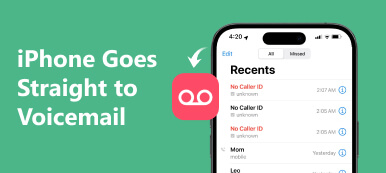Según una encuesta reciente, Instagram se ha convertido en el próximo Facebook, y más de 800 millones de usuarios registrados acceden activamente a estas redes sociales en sus dispositivos móviles. El éxito se debe a la introducción continua en Instagram de nuevas funciones y algoritmos, como las notificaciones posteriores. Instagram desarrolló un algoritmo para que las notificaciones muestren lo que más te importa.
Cuando active las notificaciones de Instagram en su dispositivo, recibirá una notificación de inserción cada vez que el usuario publique. Y el algoritmo avanzado es especialmente importante para los usuarios de Instagram interesados en cientos de personas. En este tutorial, le mostraremos cómo activar las notificaciones de Instagram en iPhone y Android.
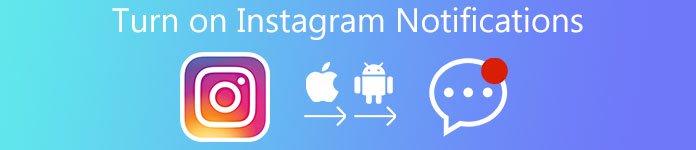
- Parte 1: Cómo activar las notificaciones de Instagram (formas básicas)
- Parte 2: Cómo activar las notificaciones de Instagram (forma profesional)
- Parte 3: Cómo desactivar las notificaciones de Instagram
- Parte 4: Qué hacer si las notificaciones de Instagram no funcionan
Parte 1: Cómo activar las notificaciones de Instagram (formas básicas)
En esta parte, puede obtener información sobre los conocimientos necesarios relacionados con cómo activar la notificación de Instagram.
Camino 1: Activar la notificación de Instagram en Configuración
En dispositivos Android:
Paso 1. Abra la aplicación "Configuración" desde la pantalla de la aplicación de Android y vaya a "Aplicaciones" o Administrador de "Aplicaciones".
Paso 2. Desplácese hacia abajo y busque "Instagram" en la lista de aplicaciones. Toque para abrir la pantalla "Información de la aplicación".
Paso 3. Marque la casilla de verificación frente a "Mostrar notificaciones" o una opción similar para activar las notificaciones de Instagram.
El menú Configuración es un poco diferente en varias versiones de Android y teléfonos inteligentes de diferentes fabricantes.
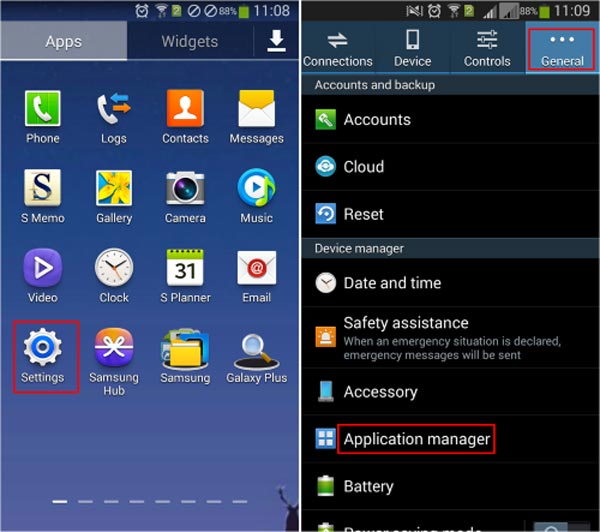
En iPhone o dispositivo iOS:
Paso 1. Inicie la aplicación de configuración de iPhone y diríjase a "Notificaciones"> "Instagram".
Paso 2. En la pantalla de configuración de notificaciones, coloque el interruptor de "Permitir notificaciones" en la posición ON.
Paso 3. Luego se le presentarán varias opciones personalizadas relacionadas con la visualización de notificaciones. Puede establecerlos en función de sus preferencias.
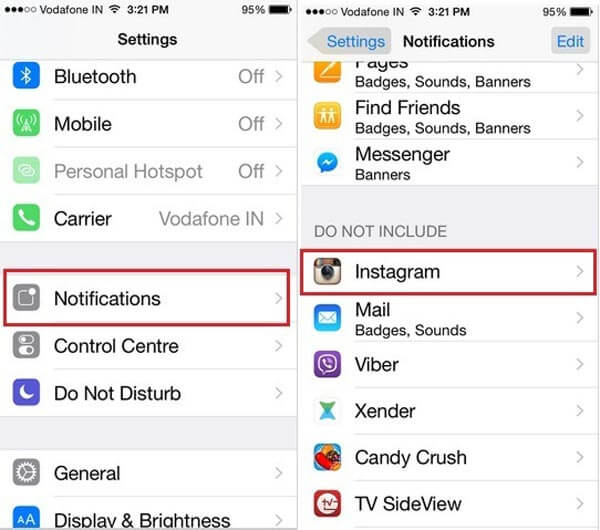
Otra forma de activar las notificaciones de correos es la aplicación de Instagram.
Paso 1. Abra su aplicación de Instagram, vaya a la pestaña "Perfil" y luego abra la pantalla "Configuración".
Paso 2. Seleccione "Configuración de notificaciones push" y luego decida activar todas las notificaciones o recibir notificaciones de seguidores o eventos.
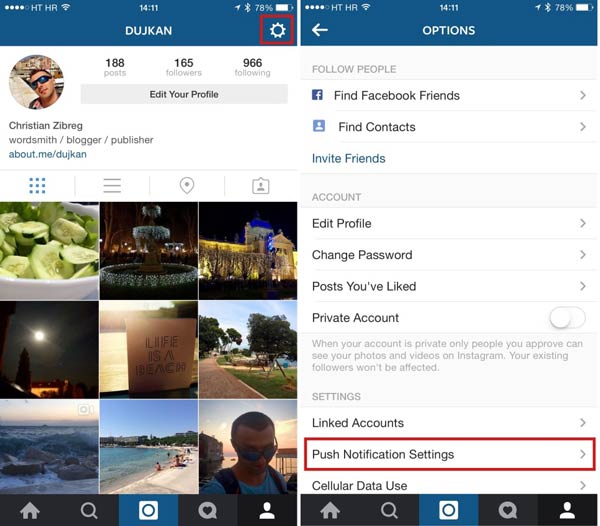
Camino 2: Reinstalar Instagram y permitir la notificación
Al activar las notificaciones de Instagram, puede encontrar varios problemas, como no poder encontrar la aplicación de Instagram en el Administrador de aplicaciones o Notificaciones. En este momento, puede intentar reinstalar Instagram en su teléfono móvil y configurarlo nuevamente.
Paso 1. En iPhone, presione cualquier aplicación en la pantalla de inicio hasta ir al modo de edición, toque el botón Eliminar en la aplicación de Instagram y presione "Eliminar" en el mensaje emergente. Para dispositivos Android, sigue presionando la aplicación Instagram en la pantalla de inicio y luego arrástrala a la papelera cuando aparezca en la parte superior de la pantalla. Toca "Desinstalar" para eliminar Instagram de tu teléfono.
Paso 2. Descargue e instale nuevamente la última versión de la aplicación de Instagram desde App Store o Play Store.
Paso 3. Después de la instalación, se le presentará un mensaje, seleccione Permitir notificaciones para que Instagram active las notificaciones de Instagram.
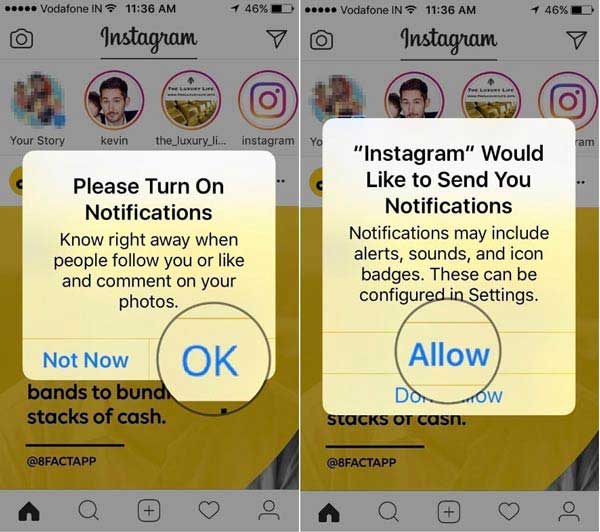
Camino 3: Deshabilitar No molestar
Algunos usuarios de Instagram informaron que las notificaciones de Instagram no funcionan en sus teléfonos inteligentes a pesar de que lo han encendido. La función No molestar puede ser la respuesta que está buscando.
En dispositivos Android, deslice el dedo hacia abajo desde la parte superior de la pantalla para acceder a la pantalla de configuración rápida y luego toque la función "No molestar" para desactivarla, si la habilitó por accidente.
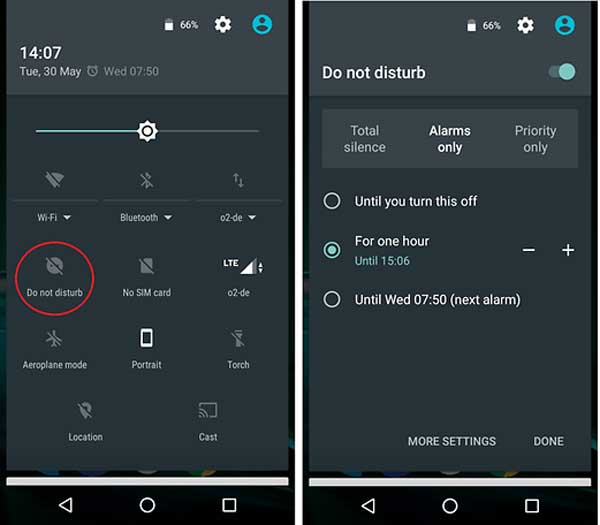
Para iPhone, deslice el dedo hacia arriba desde la parte inferior de la pantalla para abrir el "Centro de control" y desactive la función "No molestar".
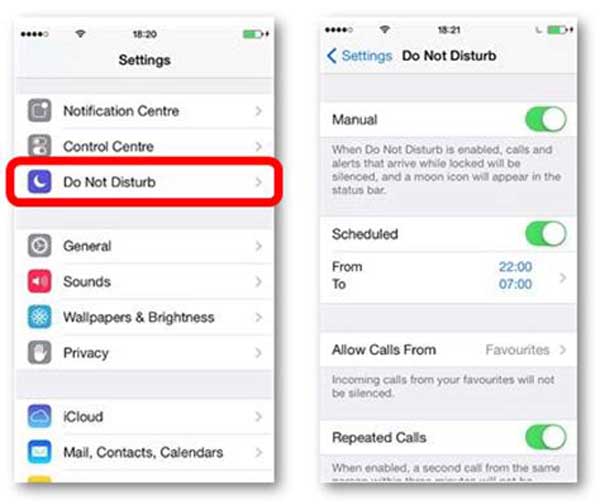
Camino 4: Reiniciar configuración de la red
Si las notificaciones aún no funcionan después de activar las notificaciones de Instagram en el iPhone, puedes probar restablecer la configuración de red con un kit de herramientas profesional para iPhone, como Apeaksoft iOS Recuperación del sistema. Sus principales características incluyen:
Recuperación del sistema de iOS
- Diagnosticar por qué las notificaciones de Instagram no funcionan con un algoritmo avanzado.
- Solucione una variedad de problemas de software que conducen a que las notificaciones de Instagram no funcionen, como configuraciones de red incorrectas.
- Reparar los problemas de notificación en el modo de recuperación y el modo DFU.
- No dañe los datos actuales en su dispositivo durante la reparación de problemas.
- Es compatible con todos los modelos de iPhone, incluyendo iPhone X / 8 / 8 Plus / 7 / 7 Plus / 6 / 6s / 5 / 4.
- Compatible con Windows 10 / 8 / 8.1 / 7 / XP y Mac OS.
En una palabra, es la forma más fácil de hacer que las notificaciones de Instagram funcionen normalmente, y puede obtener los detalles en la siguiente parte.
Parte 2: Cómo activar las notificaciones de Instagram (forma profesional)
Si ha realizado las formas comunes de activar las notificaciones de Instagram, pero aún no funciona, será mejor que pruebe la forma profesional a continuación.
Paso 1. Conecte su iPhone a la recuperación del sistema iOS
Descarga e instala Recuperación del sistema de iOS a tu computador. Conecte su dispositivo a su computadora usando el cable Lightning e inicie la aplicación.
Paso 2. Pon el iPhone en modo DFU para el diagnóstico.
Elija el botón "Inicio" en la interfaz de inicio, luego haga clic en el botón "Pregunta" en la cinta superior y siga la guía en pantalla para poner su iPhone en modo DFU.

Paso 3. Solucionar problema de notificaciones de Instagram
Elija el modelo de su iPhone en la ventana de información, luego haga clic en el botón Descargar para obtener el firmware y solucionar varios problemas de software que causan notificaciones de Instagram.
Cuando se hace reinicia tu iPhone y encienda las notificaciones de Instagram, debería funcionar ahora.

Parte 3: Cómo desactivar las notificaciones de Instagram
Si has seguido a cientos de personas en Instagram, activar las notificaciones de Instagram puede no ser una buena idea. Para apagarlo, puedes seguir las siguientes operaciones:
En iPhone, vaya a "Configuración"> "Notificaciones"> "Instagram" y mueva la posición "Permitir notificaciones" a "APAGADO".
En Android, ubíquese en Configuración-> Administrador de aplicaciones-> Instagram, y desmarque la opción "Mostrar notificaciones".
Parte 4: Qué hacer si las notificaciones de Instagram no funcionan.
Si la notificación de Instagram no funciona después de activar las notificaciones de Instagram, los siguientes consejos podrían ayudarlo a resolver este problema.
1. Asegúrese de que su teléfono inteligente se haya conectado a internet. Si su red Wi-Fi no es válida, pruebe los datos celulares.
2. Desactive la función No molestar en su teléfono móvil.
3. Reinicie su teléfono inteligente, borre los datos de la caché y vuelva a activar las notificaciones de Instagram.
4. Restablecer la configuración de su red.
5. Actualice a la última versión de Android o iOS e instale la actualización para la aplicación de Instagram.
6. Restaure su teléfono móvil a la configuración de fábrica e instale Instagram nuevamente, cuando se le solicite, seleccione Permitir notificaciones de Instagram.
Soluciones más detalladas están aquí para arreglar La notificación de Instagram no funciona.
Conclusión
Según el tutorial anterior, es posible que comprenda cómo activar las notificaciones de Instagram en dispositivos iPhone y Android. Y también compartimos la solución de problemas cuando las notificaciones de Instagram no funcionan. Si necesita una forma profesional de solucionar problemas relacionados con las notificaciones de Instagram, puede probar Apeaksoft iOS System Recovery. Además, podrás aprender a recuperar mensajes borrados de Instagram aquí.